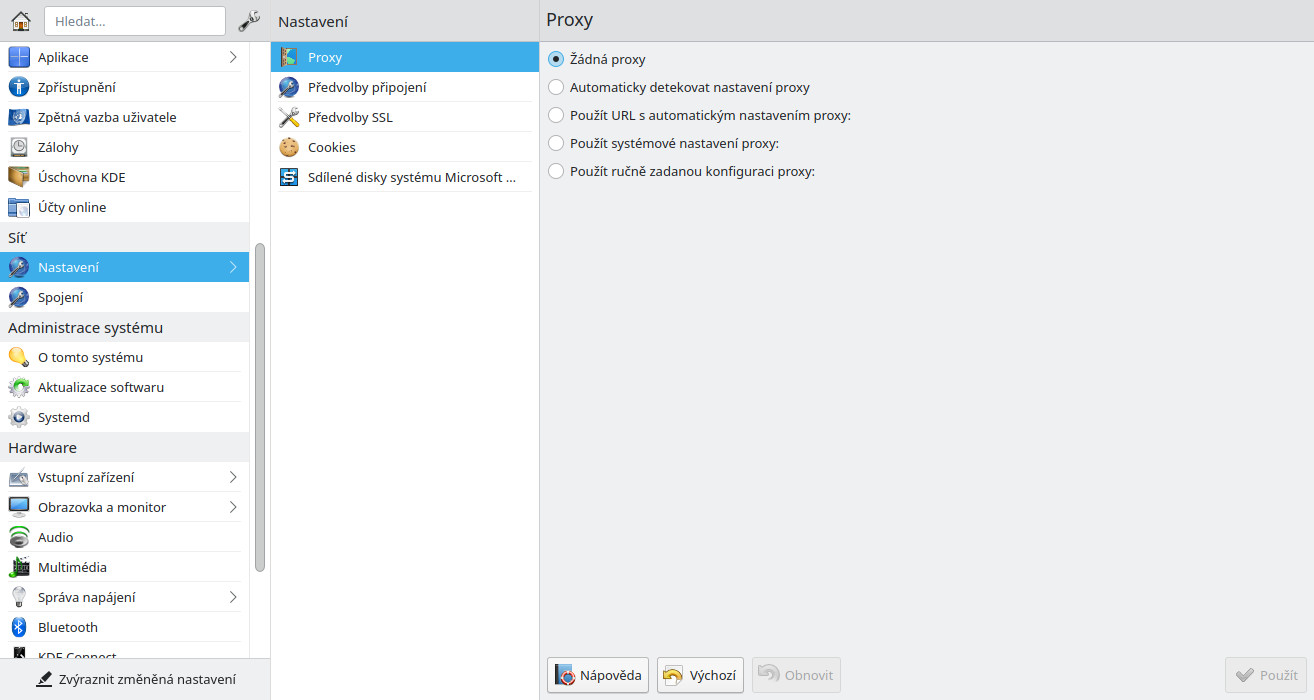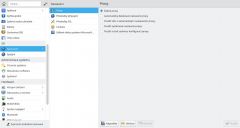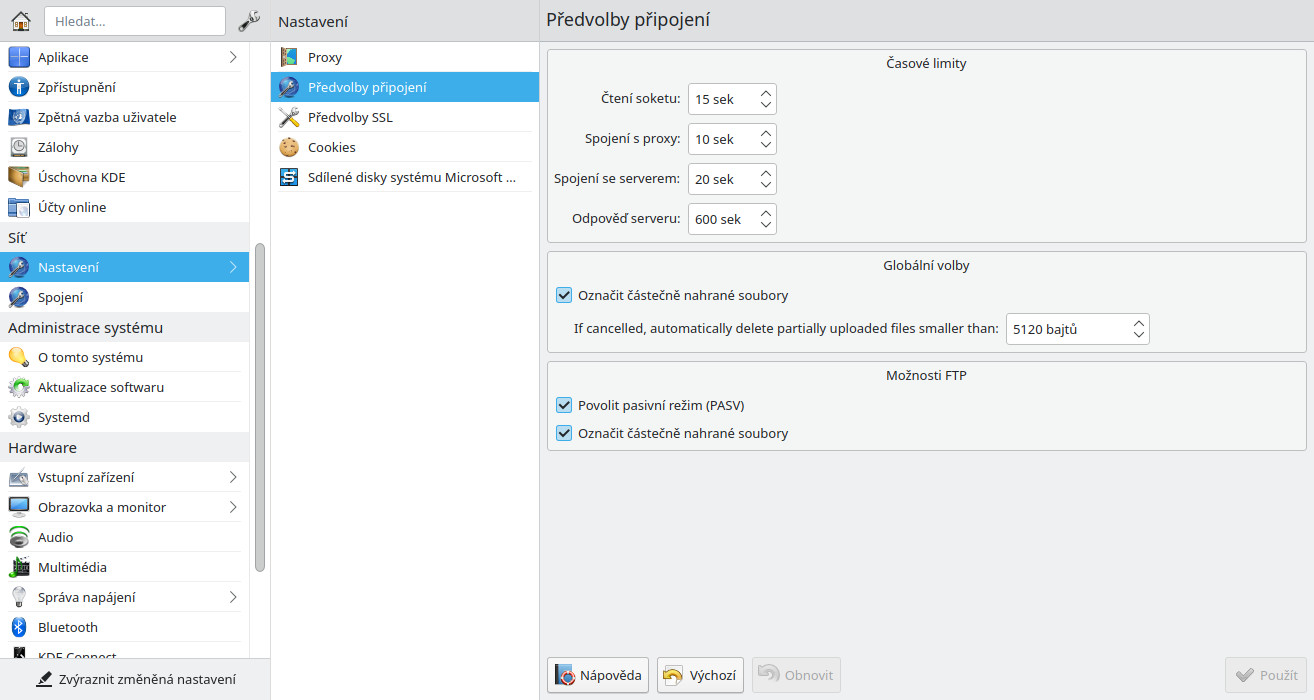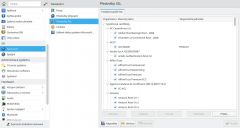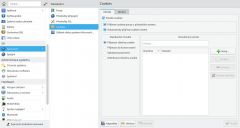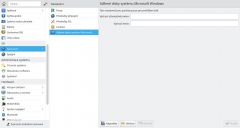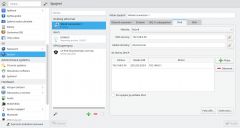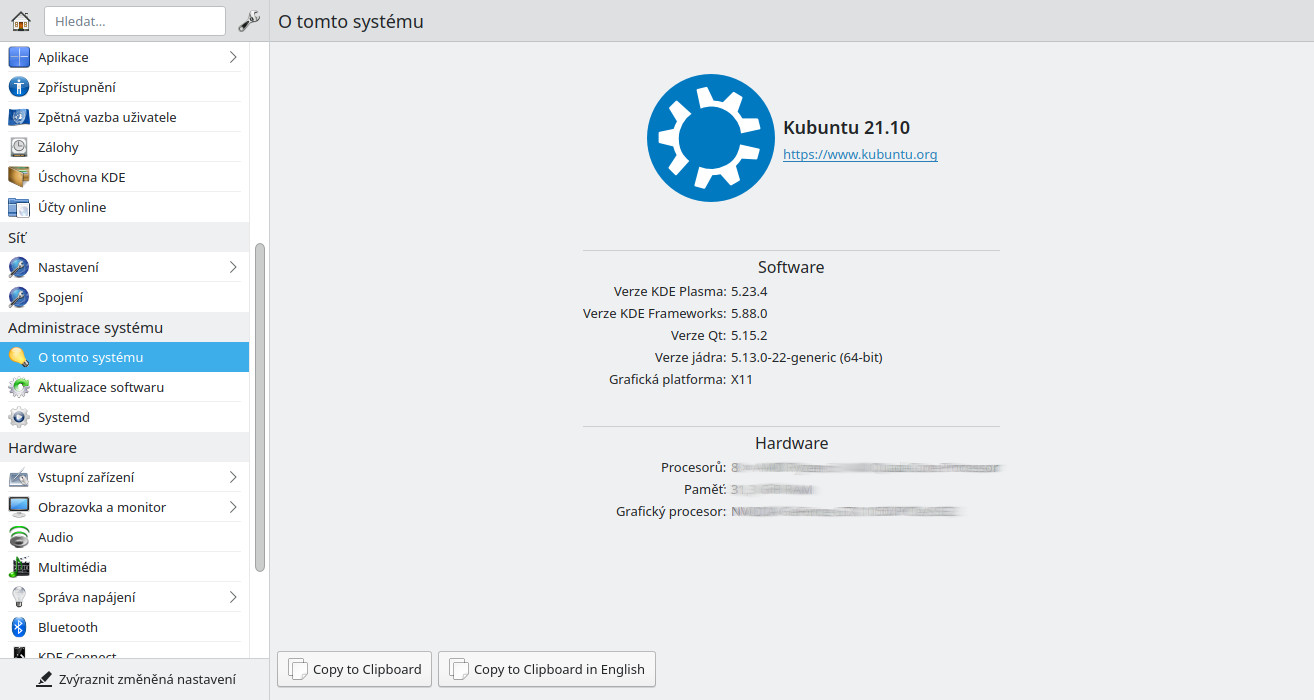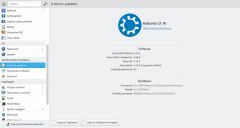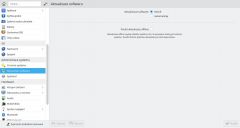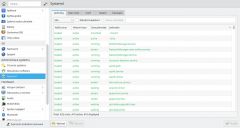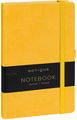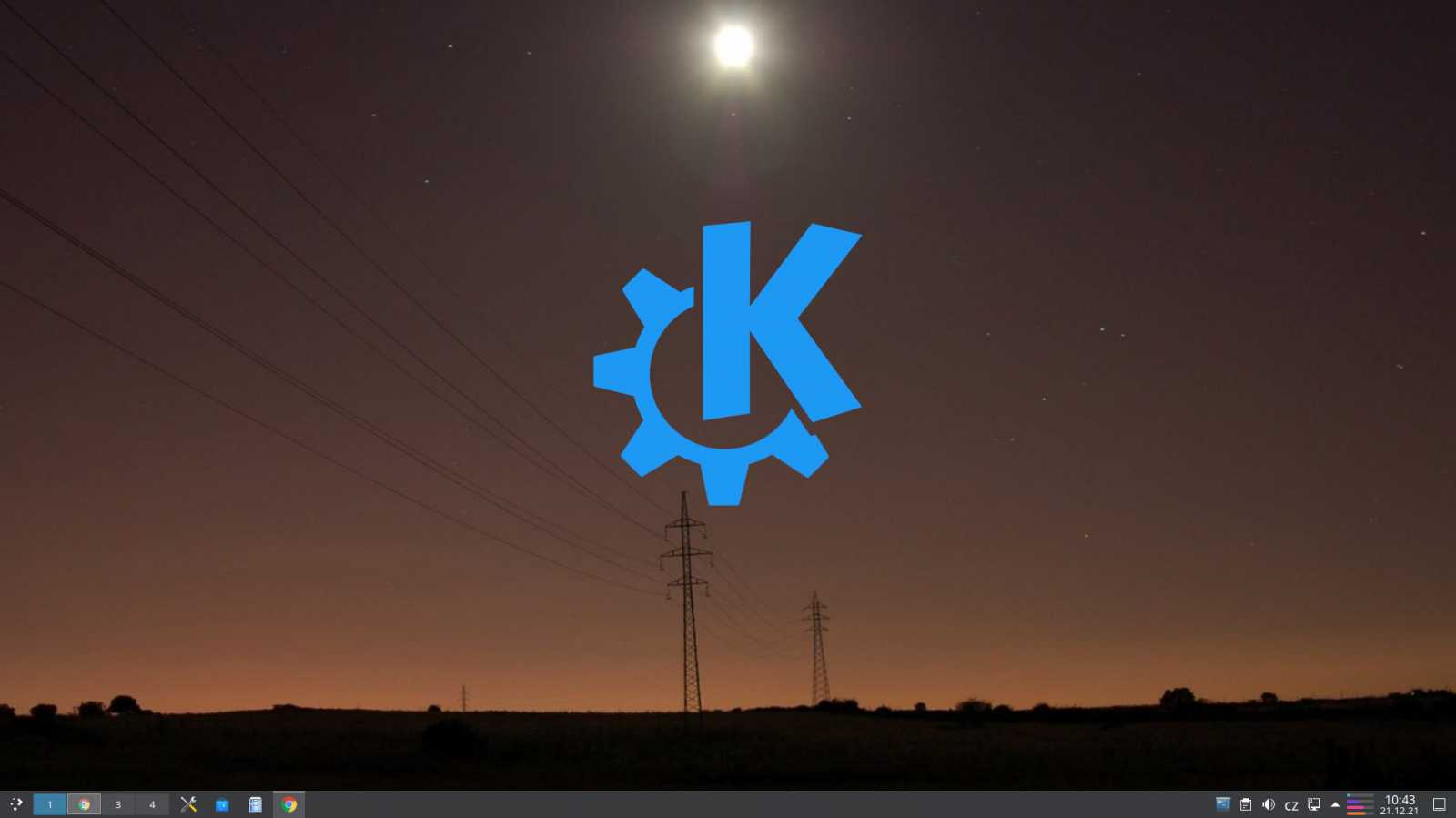
Upravte Linux s KDE k obrazu svému: Co a jak se dá v prostředí snadno nastavit | Kapitola 6
Seznam kapitol
Linuxové prostředí KDE je prostředí, které lze úplně upravit k obrazu svému. Možnosti nastavení a přizpůsobení jsou bohatší než u moderních Windows. Ovšem tato vlastnost mnoho lidí odrazuje. Nemají čas procházet všechny volby a zkoušet. Podíváme se, jak fungují widgety, co můžete v ovládacích panelech nastavit a projdeme všechny důležité volby.
Sít
Toto je velmi důležitá část nastavení. Na sekci spojení se dá dostat i přes ikonu síť v systémové části ovládacího panelu pomocí pravého tlačítka myši.
Nastavení
První se podíváme do sekce nastavení a projdeme si odrážky, kterým je třeba věnovat zvýšenou pozornost. Odrážka Předvolby SSL spravuje Certifikáty. Jde o klasický správce systémových certifikátů. Umožní kromě správy systémových také přidávat své vlastní.
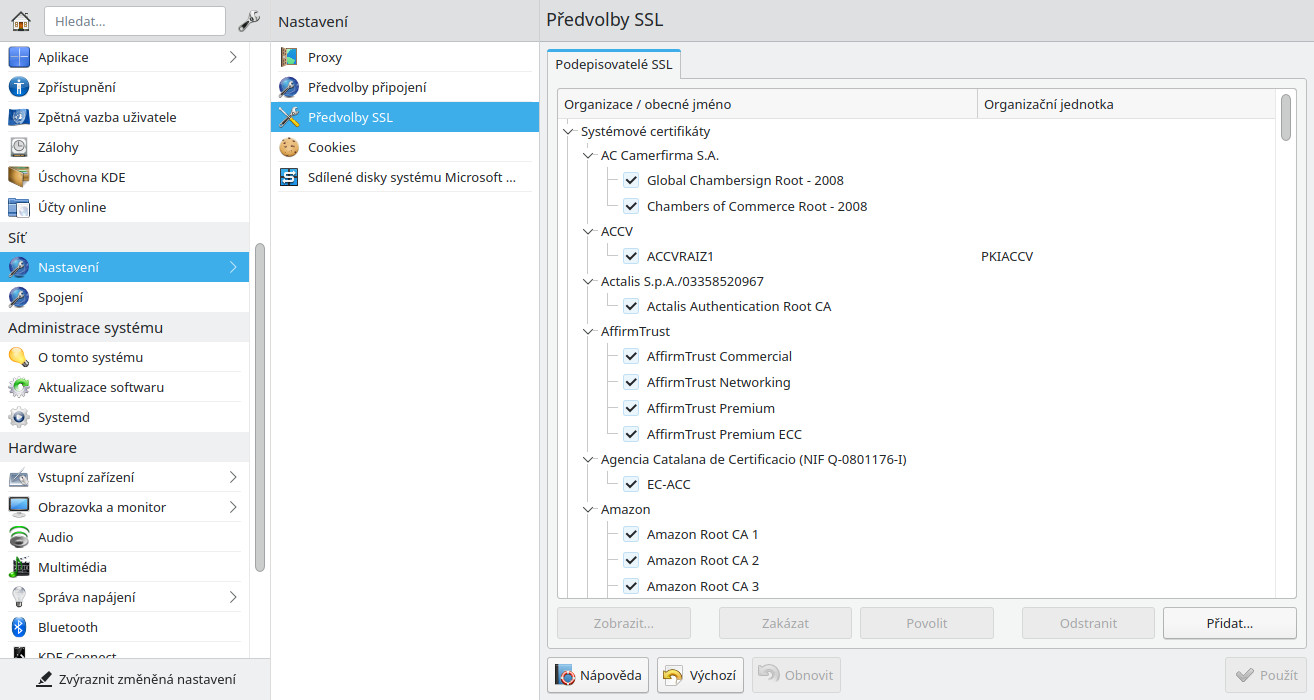
Odrážka Cookies nastavuje politika práce s cookies. Pozor, zde se nastavuje politika pro systém. Prohlížeče mají své vlastní nastavení. Osobně toto nastavení nepoužívám, ale některé aplikace mohou zvláštní nastavení vyžadovat.
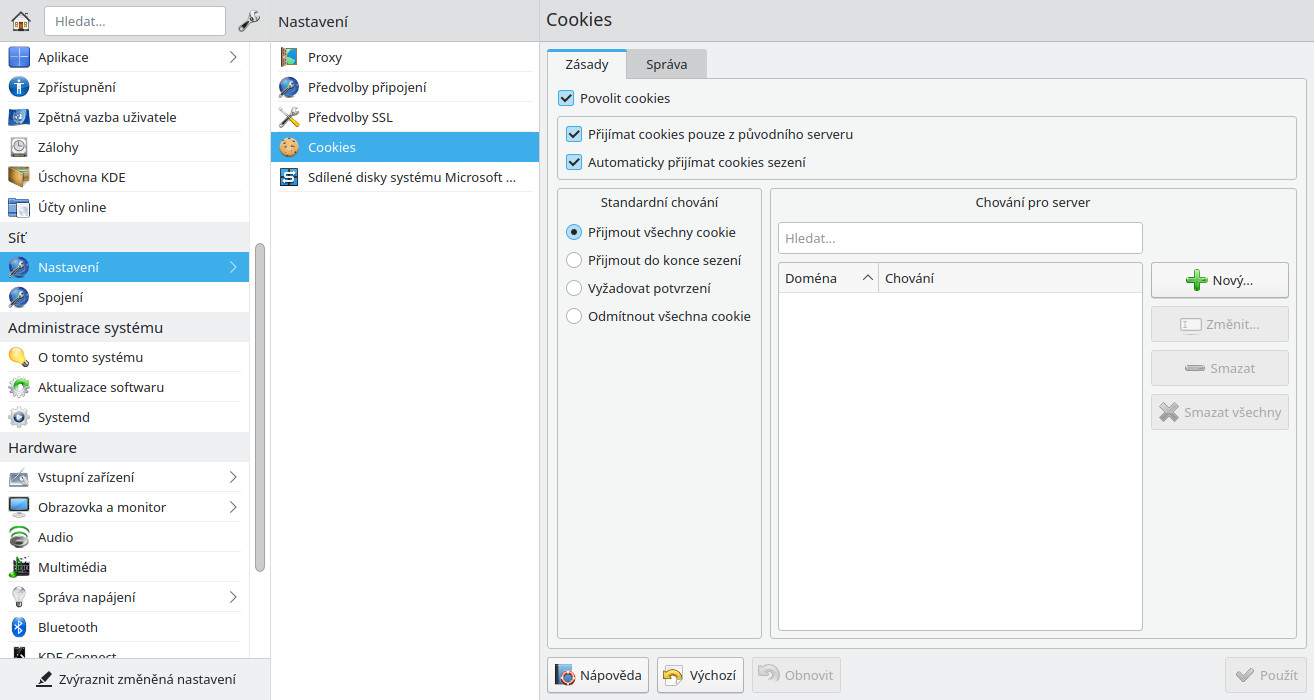
Poslední odrážka je Sdílené disky systému Microsoft Windows. Zajímavá možnost, pokud se pravidelně přihlašujete ke sdíleným diskům přes Sambu. Zde si můžete nastavit přihlašovací údaje a potom je již nemusíte psát.
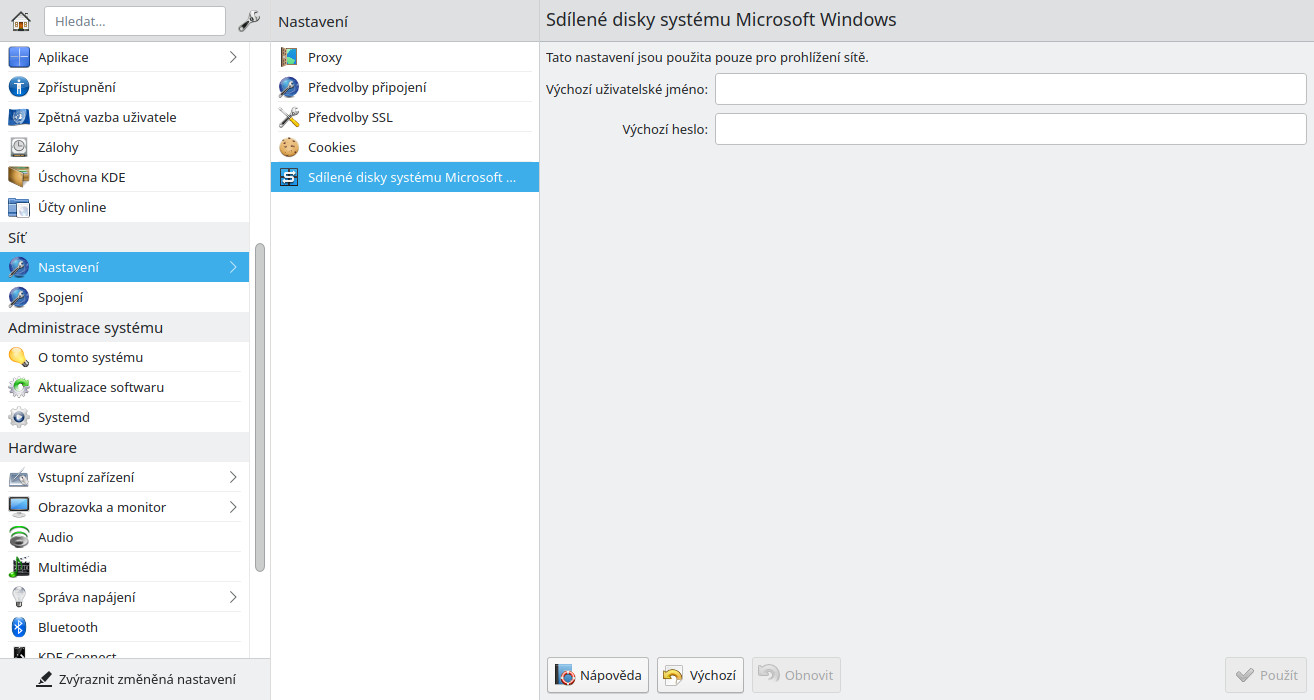
Spojení
A dostáváme se k sekci Spojení. Jde o kompletní nastavení sítě. Trochu se podíváme na možnosti. Vidíme zde naše rozhraní, která se dají plně konfigurovat. Rozhraní přidáme pomocí tlačítka plus. Pokud chceme přidat i virtuální rozhraní, musíme tuto možnost nejdříve povolit v nastavení – ikona klíče v horní části okna.
Osobně toto nastavení preferuji pro základní operativní nastavení. Při potřebě složitější kombinace používám přímo základní nastavení v Linuxu přes konfigurační soubory .
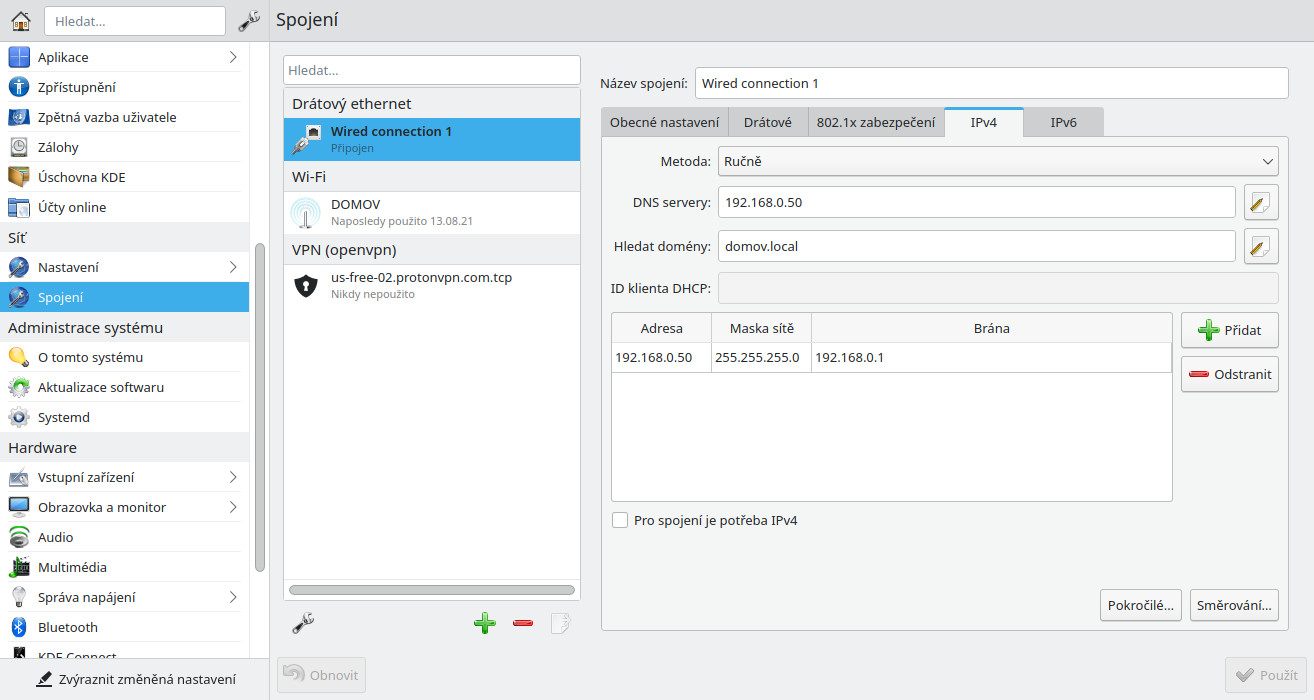
A jak to může vypadat například nastavení Bridge síťového rozhraní v konfiguračním souboru? Tady trochu odskočím z tématu a pro ukázku přidám výpis souboru /etc/network/interfaces pro Debian s nastavením virtuálního rozhraní typu Bridge.
Prvním úkolem je nainstalovat balíček bridge-utils a potom upravíme soubor takto.
Administrace systému
Aktualizace softwaru
Sekce Aktualizace softwaru určuje, zda budou aktualizace prováděny automaticky nebo ručně. Zde většinou kontroluji zda jsou aktualizace nastaveny pro ruční instalaci. Chci mít přehled. Aktualizace offline jsou specifické nastavení prostředí KDE. Pro provedení aktualizace je v tomto případě požadován restart. Slibují vyšší stabilitu. Podle mého není potřeba. Navíc se ztrácí jedna z výhod Linuxu.
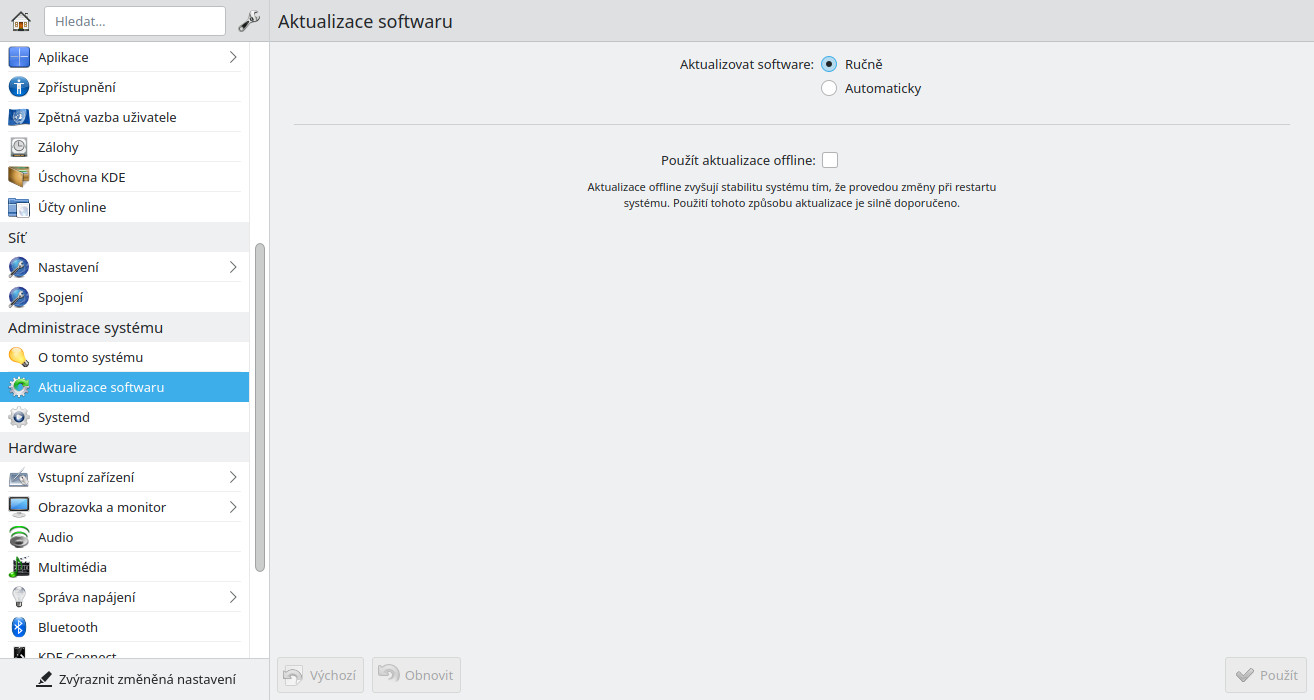
Systemd
Toto je sekce umožňující konfiguraci systémových jednotek v grafickém rozhraní. V některých případech může být užitečná kvůli třídění na kategorie a hledání. Například v první záložce je možno zvolit kategorii služby a potom máme přehled všech spuštěných systémových služeb. Tyto služby můžeme zastavovat, spouštět povolovat jejich běh po startu a další akce.
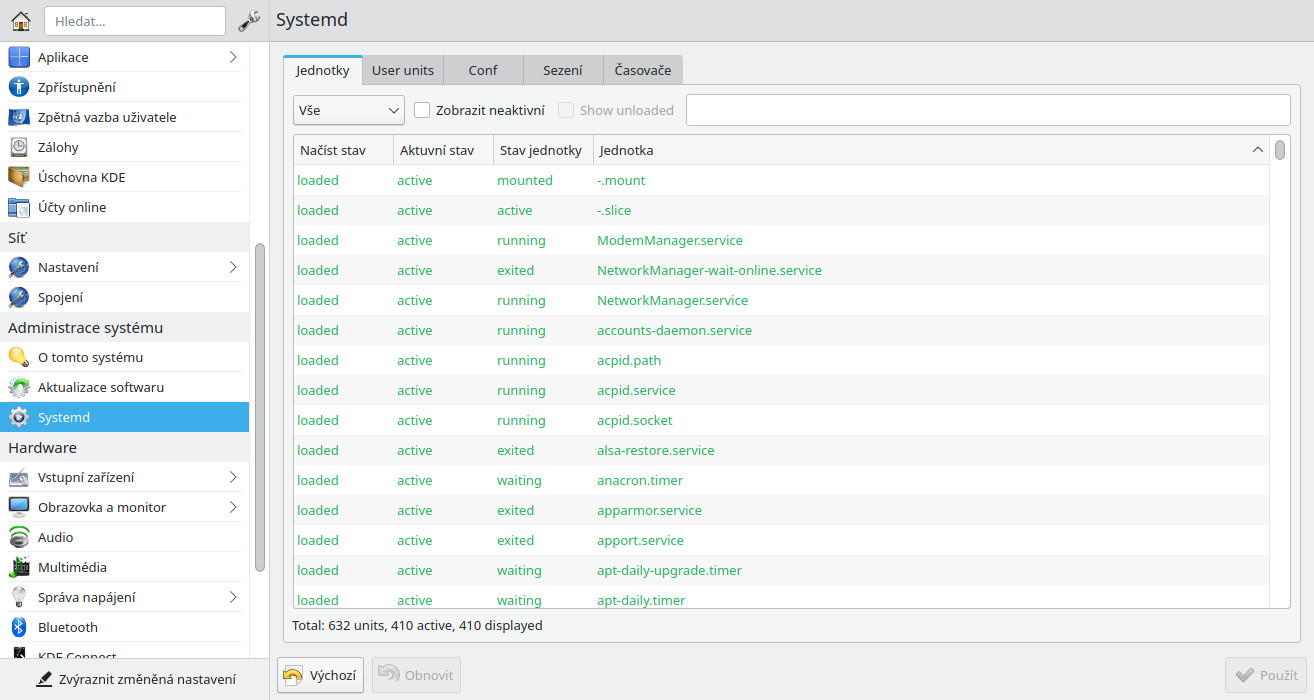
V příkazovém řádku tyto operace zajišťuje příkaz systemctl. U mnoha distribucí pro práci se službami je ještě k dispozici příkaz service.